Bạn đã bao giờ gặp phải tình huống muốn tải một video từ Facebook về iPhone để xem lại nhưng lại không biết cách thực hiện. Hãy cùng MIUI.VN khám phá các cách thức tải video từ Facebook về iPhone mà không cần cài đặt ứng dụng phức tạp.
Xem nhanh
Tải video từ Facebook về iPhone không cần cài ứng dụng
Để tải video từ Facebook về iPhone mà không cần cài đặt ứng dụng, người dùng có thể sử dụng các trang web hỗ trợ. Các trang web này đã được phát triển với thuật toán thông minh để tải video về máy người dùng.
Tải video từ Facebook về iPhone bằng Fdown.net
Fdown.net là một trang web được thiết kế đặc biệt để tải video từ các trang mạng xã hội như Facebook và Twitter về thiết bị của người dùng. Với Fdown.net, người dùng chỉ cần sao chép đường link của video cần tải và dán vào ô download để hoàn thành quá trình tải.
Tuy nhiên, lưu ý rằng Fdown.net chỉ hỗ trợ tải video ở chế độ công khai và không cho phép tải video ở chế độ riêng tư. Để tải video từ Facebook về iPhone bằng Fdown.net, bạn có thể tuân theo các bước sau đây:
- Bước 1: Truy cập vào Facebook và nhấp vào video mà bạn muốn tải xuống. Sao chép đường link của video từ thanh địa chỉ trên trình duyệt.
- Bước 2: Mở trang web Fdown.net trên trình duyệt của bạn và dán đường link video vào ô trống trên trang chủ của Fdown.net.
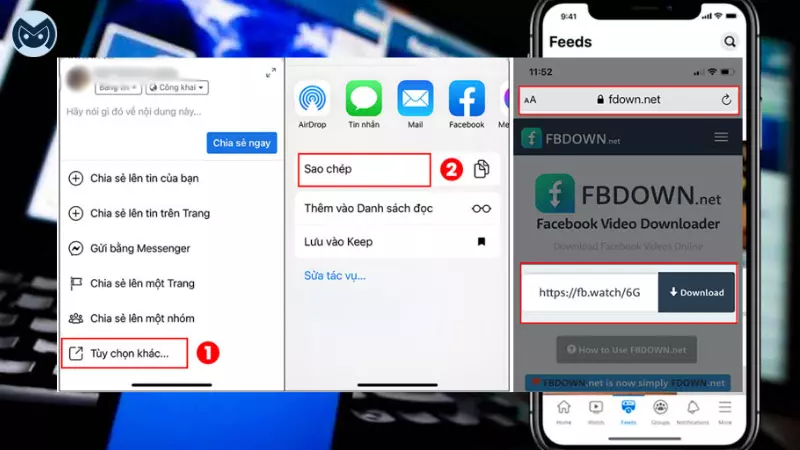
- Bước 3: Sau khi dán đường link, bạn có thể chọn chất lượng video mà bạn muốn tải xuống, có thể là chất lượng bình thường (Normal) hoặc rõ nét (HD Quality). Sau đó, nhấp vào nút “Tải về tệp được liên kết”.
- Bước 4: Đợi một vài phút cho quá trình tải xuống hoàn tất. Sau khi tải xong, bạn có thể tìm thấy video trong thư viện ảnh của iPhone.
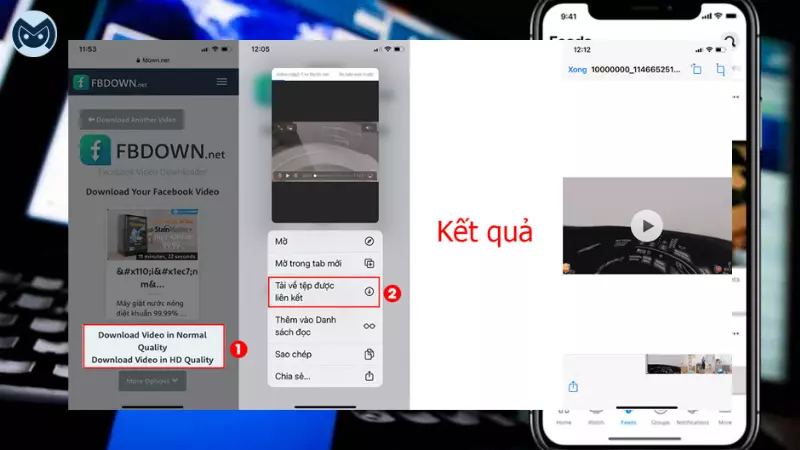
Fdown.net có giao diện đơn giản và xử lý nhanh chóng, giúp người dùng dễ dàng thao tác trong quá trình tải video. Với kết nối internet ổn định, Fdown.net có thể giúp bạn tải xuống video có thời lượng từ 20 – 30 phút chỉ trong vài phút.
Tải video từ Facebook về iPhone bằng Snapsave.app
Nếu bạn muốn tải không chỉ những video thông thường trên Facebook mà còn cả những video đang ở chế độ riêng tư, Snapsave.app là một trang web không thể bỏ qua. Snapsave.app cho phép bạn lưu giữ video từ các trang Fanpage, Group, và trang cá nhân với nhiều chất lượng khác nhau như Full HD, 2K, 4K.
Đặc biệt, trang web này hoàn toàn miễn phí và không yêu cầu bạn cài đặt phần mềm hay đăng nhập tài khoản khi sử dụng. Bạn có thể truy cập Snapsave.app và tải xuống video yêu thích của mình một cách dễ dàng. Để tải video từ Facebook về iPhone bằng Snapsave.app, bạn có thể làm theo các bước sau:
- Bước 1: Truy cập vào Facebook và sao chép đường link của video mà bạn muốn tải xuống.
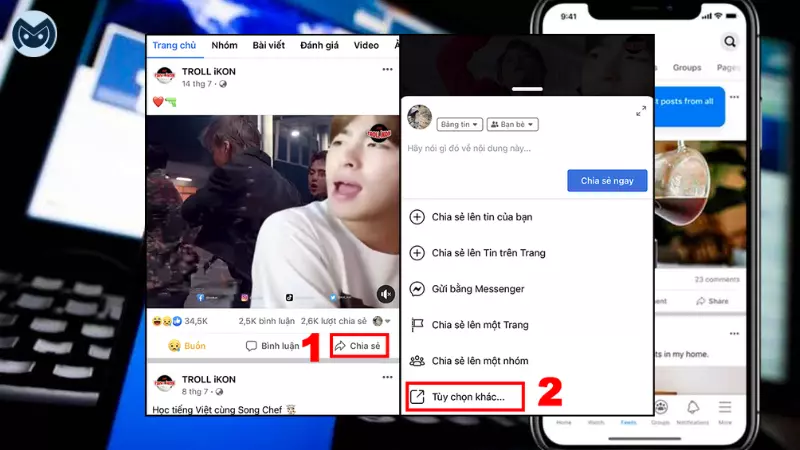
- Bước 2: Truy cập vào trang web Snapsave.app trên trình duyệt của bạn và dán đường link vào ô “Dán URL video Facebook” trên trang chủ. Sau đó, nhấp vào nút “Download”.
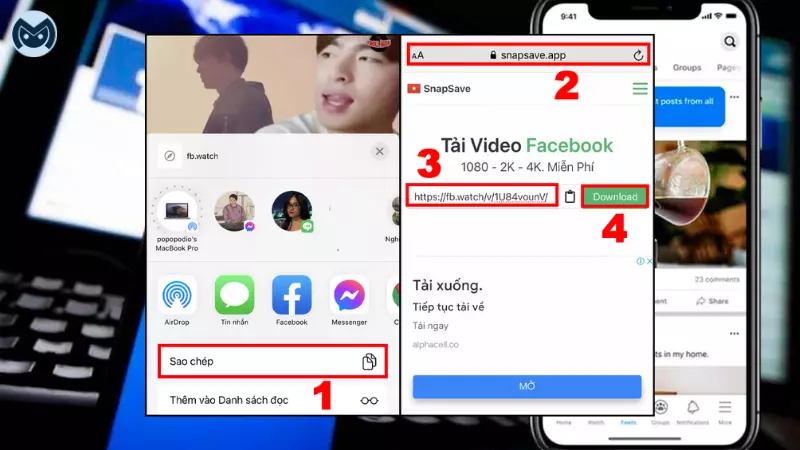
- Bước 3: Trang web sẽ hiển thị danh sách các độ phân giải video cho bạn lựa chọn. Chọn độ phân giải mà bạn mong muốn và sau đó nhấp vào biểu tượng ở góc phải trên màn hình để bắt đầu tải xuống.
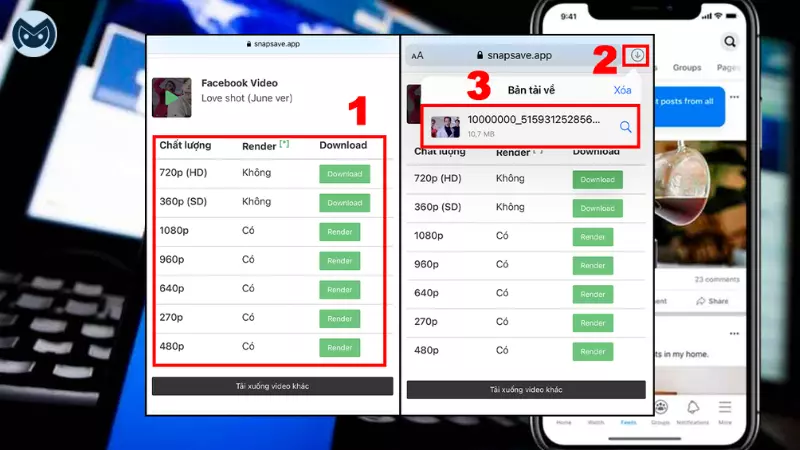
- Bước 4: Để lưu video vừa tải xuống vào thiết bị, bạn có thể chọn biểu tượng chia sẻ ở góc dưới bên trái màn hình.
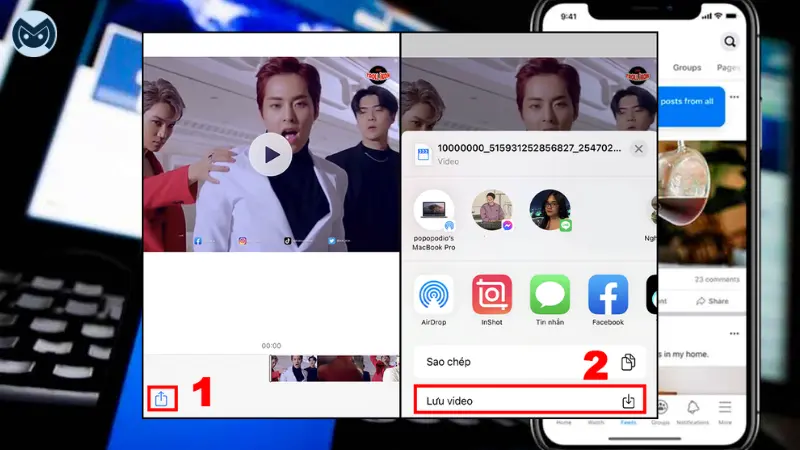
Snapsave.app là một trang web được người dùng yêu thích. Ngoài việc hỗ trợ tải video từ Facebook, nó cũng hỗ trợ tải video từ các trang mạng xã hội khác như TikTok, Instagram. Một nhược điểm nhỏ của trang web là hiển thị quảng cáo khi bạn sử dụng. Tuy nhiên, Snapsave.app đã giải thích rằng việc đặt quảng cáo là để hỗ trợ việc duy trì máy chủ.
Tải video từ Facebook về iPhone bằng Getfvid.com
Getfvid.com là một công cụ hỗ trợ miễn phí để tải video về máy từ Facebook. Dưới đây là cách thực hiện tải video từ Facebook về iPhone bằng Getfvid.com:
- Bước 1: Truy cập vào video trên Facebook mà bạn muốn tải xuống. Nhấp vào video và chọn “Chia sẻ”. Trên màn hình, bạn sẽ thấy mục “Chia sẻ lên”. Tìm và nhấp vào “Sao chép liên kết” để sao chép đường link video.
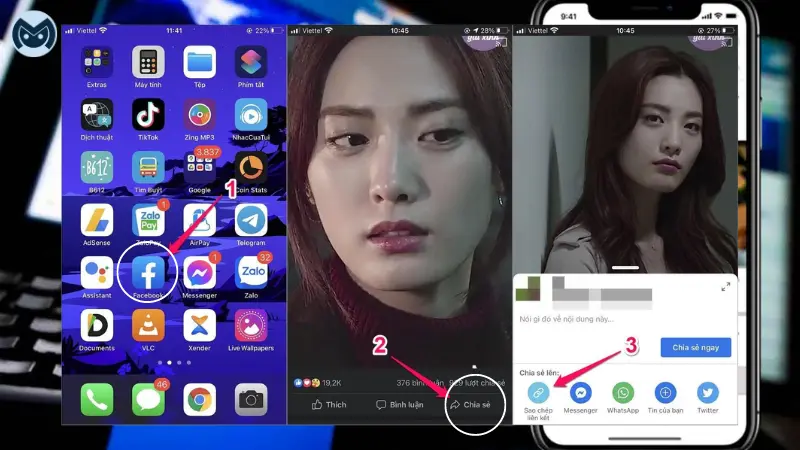
- Bước 2: Truy cập vào trang web Getfvid.com trên trình duyệt của bạn và dán đường link vào ô trống trên trang chủ. Sau đó, lựa chọn chất lượng video mà bạn muốn tải xuống và nhấp vào “Tải về tệp được liên kết”.
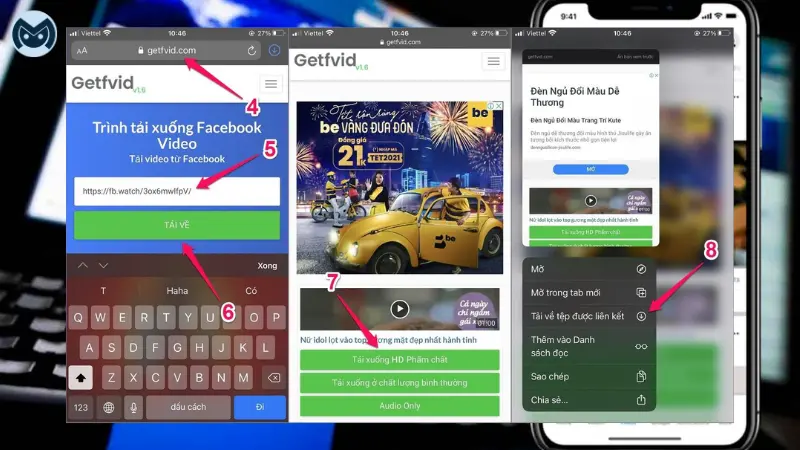
- Bước 3: Video sẽ được tải xuống, nhưng không hiển thị ngay trong thư viện ảnh. Bạn cần mở mục “Tệp” trên iPhone và tìm đến thư mục “Tải về” để lấy video.
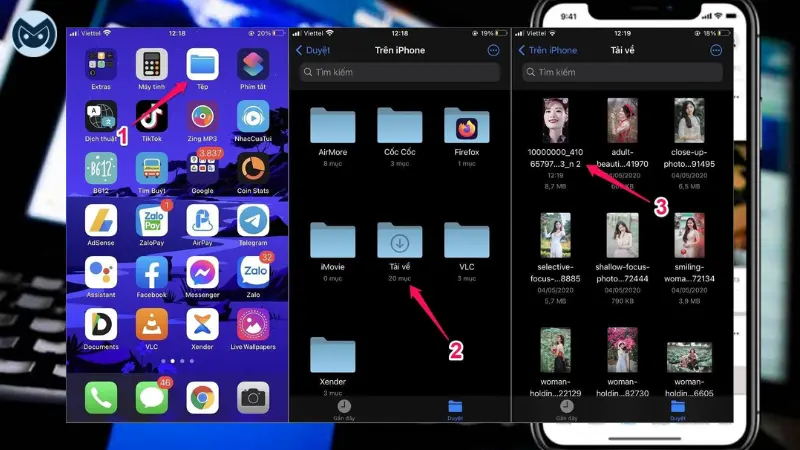
Getfvid.com là một trang web đơn giản và dễ sử dụng. Tuy nhiên, quá trình lưu video về máy có thể hơi phức tạp so với những trang web khác. Thay vì lưu video trong thư viện ảnh, video sẽ nằm trong thư mục “Tệp”. Điều này có thể gây khó khăn khi tìm kiếm video nếu người dùng không biết trước vị trí lưu trữ của nó.
Tải video từ Facebook về iPhone bằng Ytop1.com
Ytop1.com là một trang web phát triển từ tính năng tải video từ YouTube và chuyển đổi nhạc sang định dạng MP3, và sau đó đã mở rộng tính năng tải video từ Facebook. Dưới đây là cách thực hiện tải video từ Facebook về iPhone bằng Ytop1.com:
- Bước 1: Truy cập vào Facebook và chọn video mà bạn muốn tải xuống. Tiếp theo ấn vào dấu ba chấm ở góc trên bên phải rồi ấn vào sao chép liên kết.
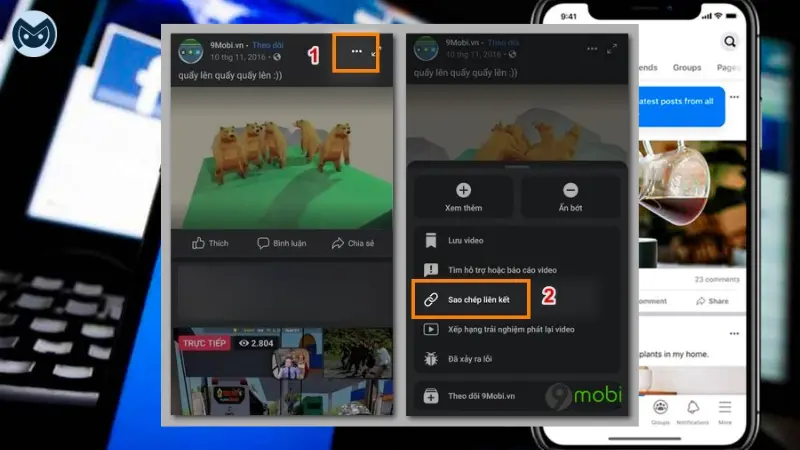
- Bước 2: Truy cập vào trang web Ytop1.com trên trình duyệt của bạn và dán đường link video vào ô “Copy and paste link here” (Copy và dán link vào đây). Sau đó ấn vào “Get link video” (Lấy link video).
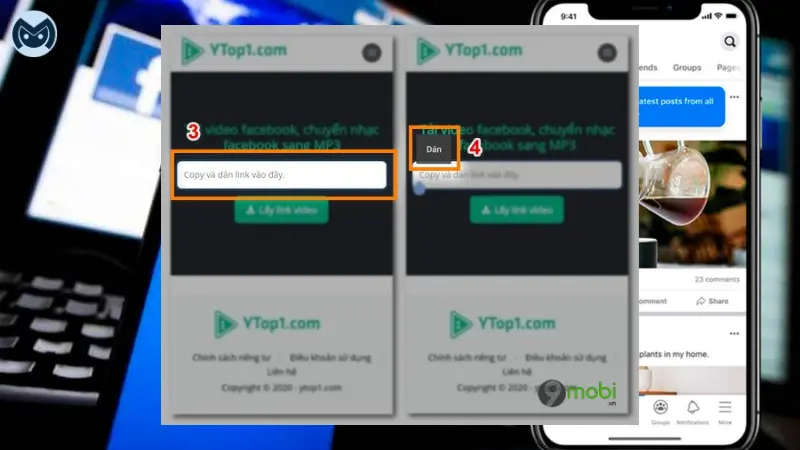
- Bước 3: Chờ một thời gian để hệ thống nhận diện video. Sau khi quá trình này hoàn thành, bạn sẽ được hiển thị các tùy chọn độ phân giải để lựa chọn. Chọn độ phân giải mà bạn mong muốn và nhấp vào “Tải về”.
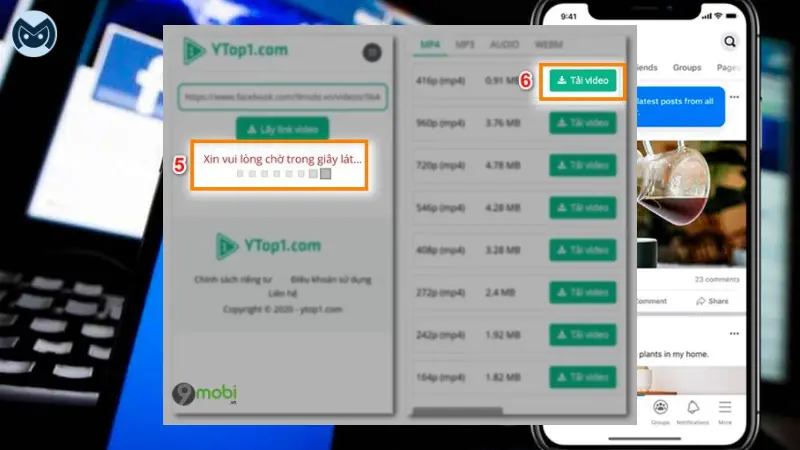
- Bước 4: Bạn sẽ phải đợi vài giây rồi ấn tiếp vào “Tải về”. Video sẽ được tải về ngay sau đó. Tải xong nó sẽ hiển thị file ở phía dưới giao diện, ấn vào để mở video nhé.
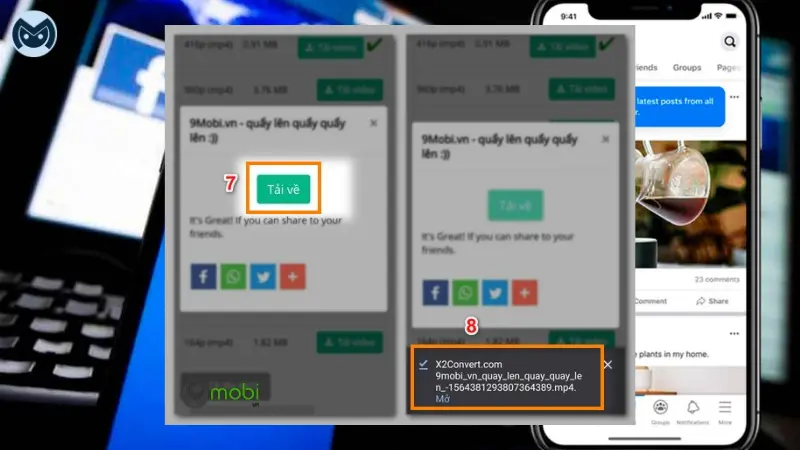
Một ưu điểm lớn của Ytop1.com là khả năng tải âm thanh từ video dưới dạng file MP3, điều mà không phải trang web nào cũng có. Với giao diện thân thiện và dễ sử dụng, Ytop1.com là lựa chọn phổ biến của nhiều người dùng. Tuy nhiên, một nhược điểm của Ytop1.com là tốc độ xử lý chậm.
Nguyên nhân và cách khắc phục khi không tải được video từ Facebook về iPhone
Dù đã có nhiều hướng dẫn chi tiết về cách tải video từ Facebook về iPhone bằng các công cụ hỗ trợ, nhưng vẫn có thể xảy ra trường hợp tải không thành công. Hãy xem xét một số nguyên nhân có thể gây ra vấn đề này:
- Nhập sai địa chỉ URL: Để tải video thành công, địa chỉ URL là yếu tố quan trọng. Nếu nhập sai địa chỉ hoặc thiếu ký tự quan trọng, các công cụ tải sẽ không hoạt động đúng.
- Video bị chặn tính năng: Không phải video nào trên Facebook cũng có thể tải xuống. Các video trong chế độ riêng tư đặc biệt dễ bị chặn. Trong trường hợp này, chỉ một số công cụ như Snapsave.app mới có khả năng tải video riêng tư thành công.
- Video đang livestream: Video đang được livestream không thể tải xuống. Chỉ có thể tải sau khi video kết thúc livestream.
- Video đã bị xóa: Một số video trên Facebook có thể đã bị xóa và không thể tải xuống.
- Video không xuất hiện trong “Thư viện ảnh”: Nếu video không xuất hiện trong “Thư viện ảnh” của ứng dụng, đó không phải là tải không thành công. Điều này thường xảy ra trong các ứng dụng như Documents, Filemaster vì video được lưu trong ứng dụng đó.
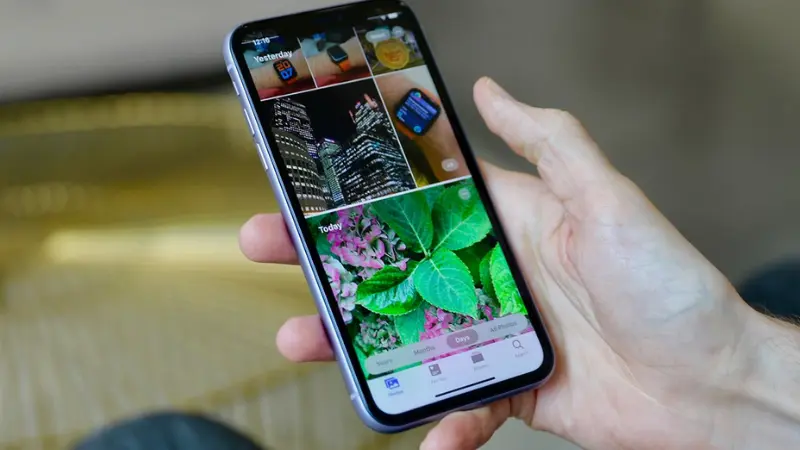
Nếu bạn gặp phải vấn đề này, hãy kiểm tra xem video đã được tải xuống thành công hay chưa trong ứng dụng. Nếu video đã có, bạn có thể tiếp tục trích xuất như hướng dẫn. Nếu video không có, hãy thử tải lại hoặc kiểm tra đường link video có vấn đề gì không.
Xem thêm:
- Cách edit video trên điện thoại iPhone và Android
- 5 Cách giảm dung lượng video trên iPhone, Android và máy tính
- Top 10+ ứng dụng xem video trên iPhone mượt mà nhất
Như vậy là bạn đã biết được 4 cách tải video từ Facebook về iPhone không cần cài ứng dụng. Hy vọng qua bài viết này sẽ giúp bạn dễ dàng tải các video yêu thích của mình từ Facebook. Hẹn gặp lại bạn ở bài viết sau nhé!